A menos que elimine meticulosamente las imágenes y los videos en su aplicación Fotos, es probable que tenga algunos duplicados allí. No es lo peor del mundo, pero si terminas con un montón de duplicados, puede ser frustrante cuando estás revisando recuerdos o simplemente tratando de encontrar algo específico.
Lectura relacionada
- iPhone: Cómo poner dos fotos juntas usando accesos directos
- iPhone/iPad: Cómo guardar imágenes de Safari
- 9 consejos para organizar mejor las fotos de tus amigos y familiares en el álbum Personas en iOS
- Cómo ocultar rostros en imágenes en iPhone y iPad
- Qué hacer si no puede transferir fotos desde iPhone a PC con Windows
Hasta ahora, la única forma de eliminar fotos duplicadas en iPhone y iPad era revisar manualmente cada imagen o confiar en una aplicación de terceros. El primer método puede terminar tomando bastante tiempo, mientras que la segunda opción abre la puerta a posibles problemas de privacidad al acceder a su biblioteca de fotos. Afortunadamente, iOS 16 y iPadOS 16 finalmente permiten eliminar fotos duplicadas en el iPhone, directamente desde la aplicación Fotos integrada.
Contenido
- ¿Qué hay de nuevo en Fotos?
- Cómo eliminar fotos duplicadas en iPhone y iPad
¿Qué hay de nuevo en Fotos?
Además de poder fusionar y eliminar fotos duplicadas en iPhone y iPad, la aplicación Stock Photos está recibiendo algunas actualizaciones más. Aquellos que disfrutan usando la aplicación Fotos para editar imágenes finalmente podrán copiar y pegar ediciones realizadas entre diferentes imágenes. Esto también funciona con ediciones por lotes, con el objetivo de simplificar el proceso si encuentra un estilo que desea aplicar.
Otros cambios incluyen la adición de nuevos tipos de memoria y la capacidad de ordenar alfabéticamente el álbum Personas. Pero también puede bloquear finalmente los álbumes ocultos y eliminados recientemente. Con iOS 16 y iPadOS 16, ahora están bloqueados de forma predeterminada y se pueden desbloquear con Face ID, Touch ID o la contraseña de su iPhone.
Cómo eliminar fotos duplicadas en iPhone y iPad
Si no desea eliminar las fotos duplicadas en el iPhone, pero prefiere fusionarlas, probablemente sea una mejor solución. De esta manera, no terminará perdiendo ninguna imagen, pero aún así reducirá el tamaño de su biblioteca de fotos. Así es como puede fusionar fotos duplicadas en iPhone o iPad:
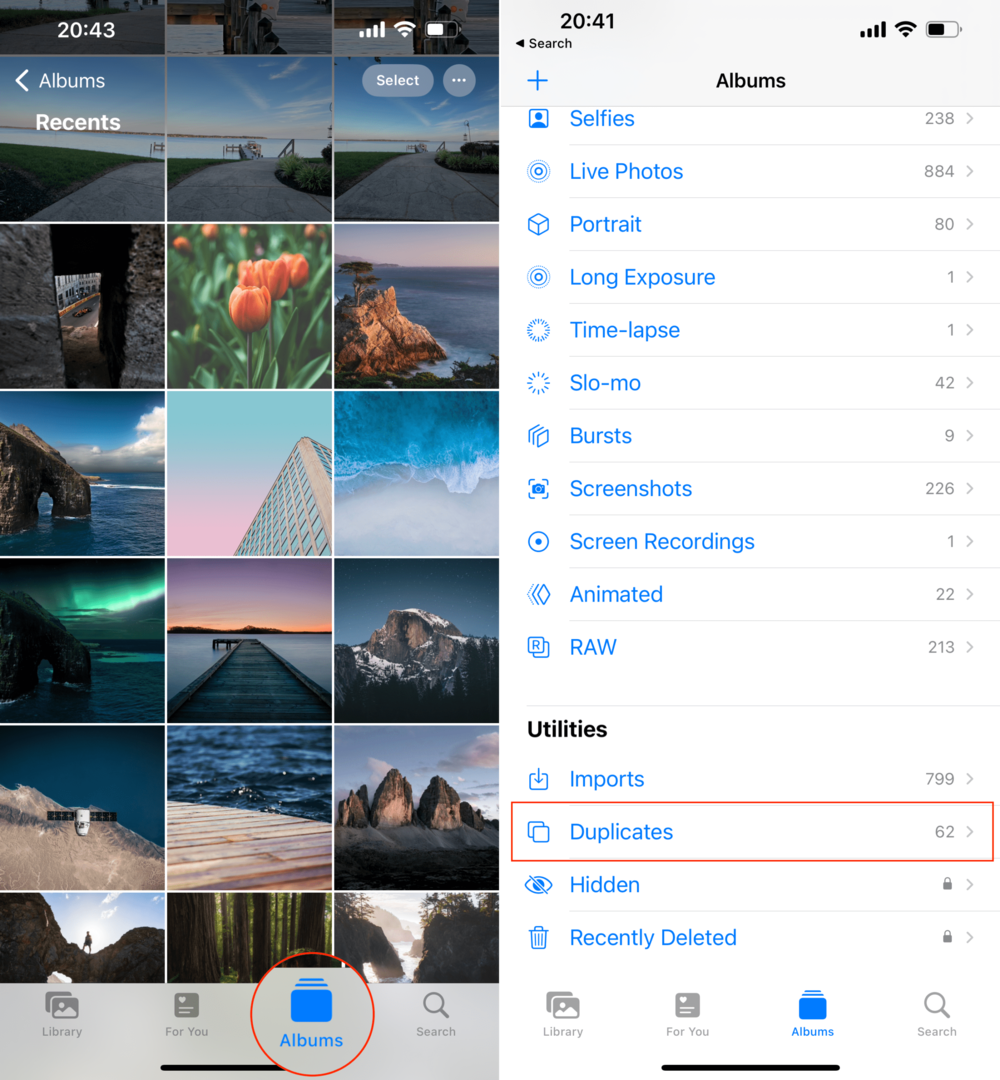
- Abre el Fotos aplicación en su iPhone o iPad.
- En la barra de herramientas inferior, toque Álbumes.
- Es posible que deba tocar < Álbumes en la esquina superior izquierda para ir a la pantalla principal.
- Desplácese hacia abajo hasta llegar a la Utilidades sección.
- Tocar Duplicados de la lista de opciones.
- Localice las imágenes que desea fusionar.
- Toque en el Unir botón a la derecha de las imágenes.
- Cuando se le solicite, toque Fusionar X duplicados.
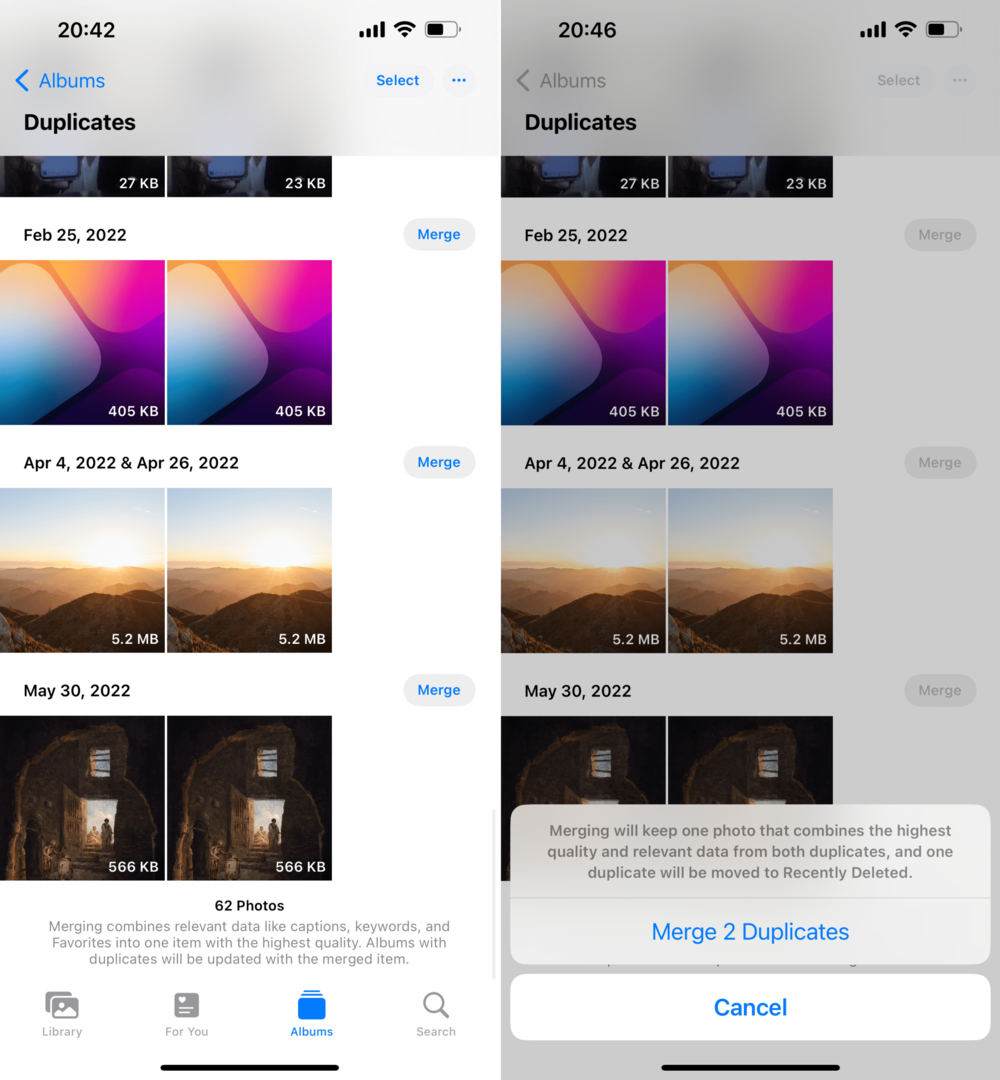
En el caso de que usted hacer querer Eliminar duplicar fotos en iPhone, puedes hacerlo. Como recordatorio, esto elimina ambas imágenes, en lugar de simplemente fusionarlas.
- Abre el Fotos aplicación en su iPhone o iPad.
- En la barra de herramientas inferior, toque Álbumes.
- Es posible que deba tocar < Álbumes en la esquina superior izquierda para ir a la pantalla principal.
- Desplácese hacia abajo hasta llegar a la Utilidades sección.
- Tocar Duplicados de la lista de opciones.
- Tocar Seleccione en la esquina superior derecha de la página.
- Seleccione las fotos duplicadas que desea eliminar.
- En la esquina inferior derecha, toca el Bote de basura icono.
Se le pedirá que confirme que realmente desea eliminar las imágenes duplicadas, pero luego se eliminarán de su biblioteca. Como era de esperar, aún podrá acceder a ellos desde la carpeta Eliminados recientemente en la aplicación Fotos, si cambia de opinión.
Apple también está facilitando mucho el proceso para aquellos que pueden tener un montón de imágenes duplicadas en su biblioteca de Fotos.
- Con la aplicación Fotos abierta, navegue hasta el área Duplicados dentro de la sección Utilidades.
- Tocar Seleccione en la esquina superior derecha de la página.
- Toque en el Seleccionar todo botón en la esquina superior izquierda.
- En la parte inferior de la pantalla, toque el botón Combinar (X) botón.
Una vez completado, todas las imágenes duplicadas seleccionadas se fusionarán. Recomendamos revisar la lista de fotos para asegurarse de que se fusionan las imágenes correctas. Al seguir los pasos para fusionar todos los duplicados, también puede seleccionar fotos individuales para fusionar si desea fusionar varias imágenes, pero no todas.
Andrew es un escritor independiente que vive en la costa este de los EE. UU.
Ha escrito para una variedad de sitios a lo largo de los años, incluidos iMore, Android Central, Phandroid y algunos otros. Ahora, pasa sus días trabajando para una compañía de HVAC, mientras trabaja como escritor independiente por la noche.